(一) MySQL学习笔记:MySQL安装图解
mysql 下载地址 http://www.jb51.net/softs/2193.html
下面的是MySQL安装的图解,用的可执行文件安装的,详细说明了一下!打开下载的mysql安装文件mysql-5.0.27-win32.zip,双击解压缩,运行“setup.exe”,出现如下界面
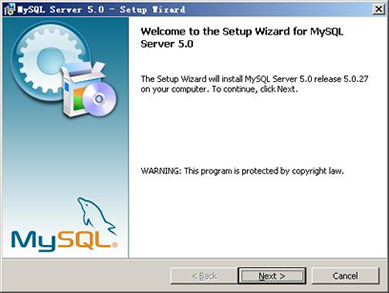
mysql安装向导启动,按“Next”继续
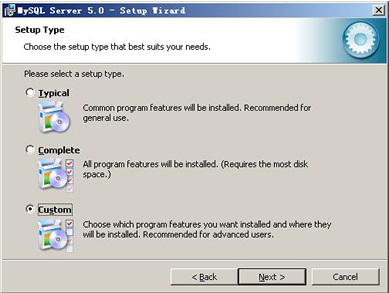
选择安装类型,有“Typical(默认)”、“Complete(完全)”、“Custom(用户自定义)”三个选项,我们选择“Custom”,有更多的选项,也方便熟悉安装过程:

在“Developer Components(开发者部分)”上左键单击,选择“This feature, and all subfeatures, will be installed on local hard drive.”,即“此部分,及下属子部分内容,全部安装在本地硬盘上”。
在上面的“MySQL Server(mysql服务器)”、“Client Programs(mysql客户端程序)”、“Documentation(文档)”也如此操作,以保证安装所有文件。点选“Change...”,手动指定安装目录。
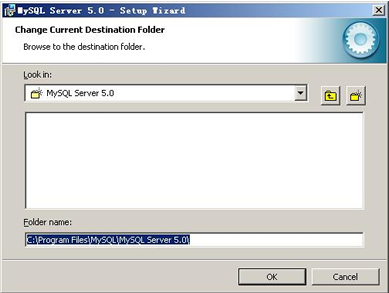
填上安装目录,我的是“F:\Server\MySQL\MySQL Server 5.0”,也建议不要放在与操作系统同一分区,这样可以防止系统备份还原的时候,数据被清空。按“OK”继续。
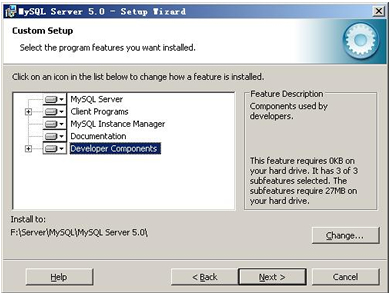
返回刚才的界面,按“Next”继续
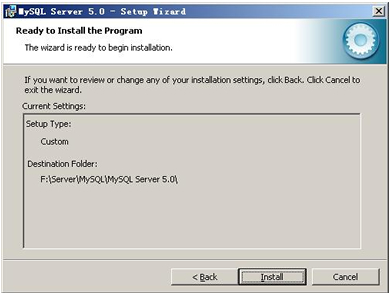
确认一下先前的设置,如果有误,按“Back”返回重做。按“Install”开始安装。
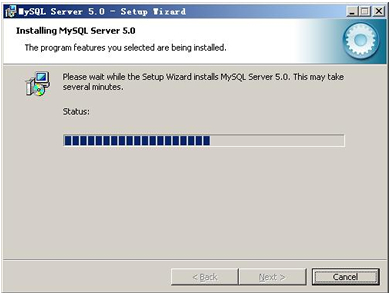
正在安装中,请稍候,直到出现下面的界面
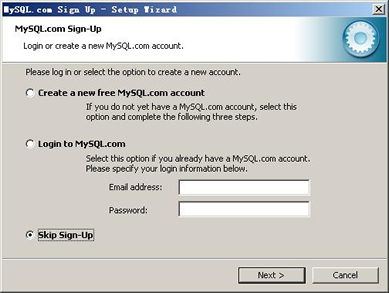
这里是询问你是否要注册一个mysql.com的账号,或是使用已有的账号登陆mysql.com,一般不需要了,点选“Skip Sign-Up”,按“Next”略过此步骤。
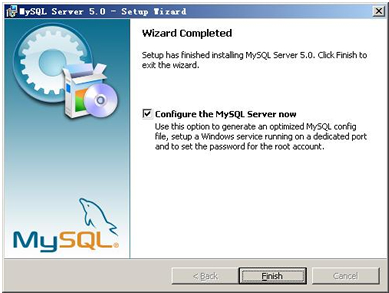
现在软件安装完成了,出现上面的界面,这里有一个很好的功能,mysql配置向导,不用向以前一样,自己手动乱七八糟的配置my.ini了,
将 “Configure the Mysql Server now”前面的勾打上,点“Finish”结束软件的安装并启动mysql配置向导。
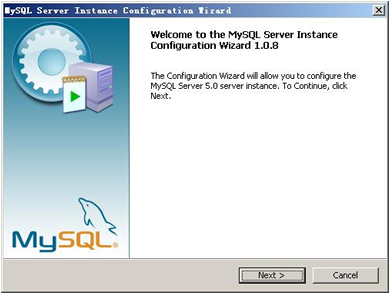
mysql配置向导启动界面,按“Next”继续
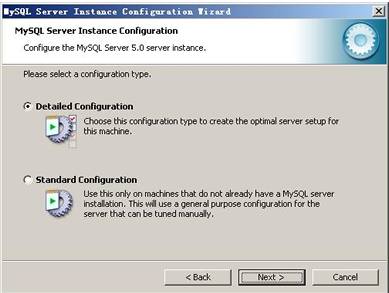
选择配置方式,“Detailed Configuration(手动精确配置)”、“Standard Configuration(标准配置)”,我们选择“Detailed Configuration”,方便熟悉配置过程。
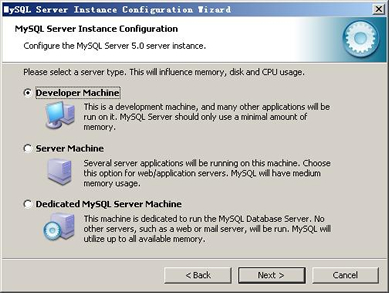
选择服务器类型,“Developer Machine(开发测试类,mysql占用很少资源)”、“Server Machine(服务器类型,mysql占用较多资源)”、“Dedicated MySQL Server Machine(专门的数据库服务器,mysql占用所有可用资源)”,
大家根据自己的类型选择了,一般选“Server Machine”,不会太少,也不会占满。
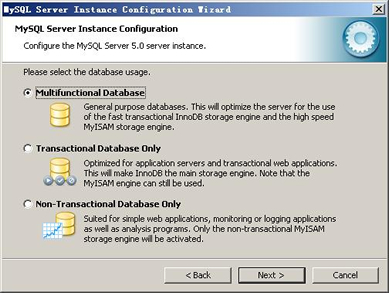
选择mysql数据库的大致用途,“Multifunctional Database(通用多功能型,好)”、“Transactional Database Only(服务器类型,专注于事务处理,一般)”、“Non-Transactional Database Only
(非事务处理型,较简单,主要做一些监控、记数用,对MyISAM数据类型的支持仅限于non-transactional),随自己的用途而选择了,我这里选择“Transactional Database Only”,按“Next”继续。
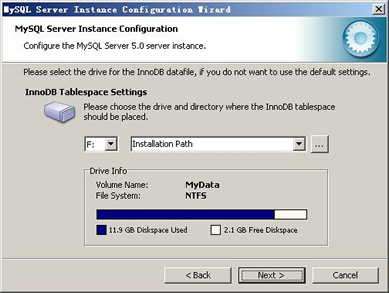
对InnoDB Tablespace进行配置,就是为InnoDB 数据库文件选择一个存储空间,如果修改了,要记住位置,重装的时候要选择一样的地方,否则可能会造成数据库损坏,
当然,对数据库做个备份就没问题了,这里不详述。我这里没有修改,使用用默认位置,直接按“Next”继续
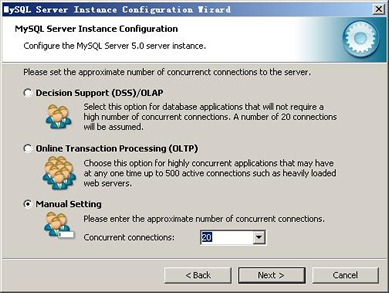
选择您的网站的一般mysql访问量,同时连接的数目,“Decision Support(DSS)/OLAP(20个左右)”、“Online Transaction Processing(OLTP)(500个左右)”、
“Manual Setting(手动设置,自己输一个数)”,我这里选“Online Transaction Processing(OLTP)”,自己的服务器,应该够用了,按“Next”继续
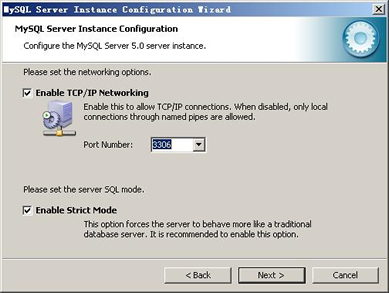
是否启用TCP/IP连接,设定端口,如果不启用,就只能在自己的机器上访问mysql数据库了,我这里启用,把前面的勾打上,Port Number:3306,在这个页面上,
您还可以选择“启用标准模式”(Enable Strict Mode),这样MySQL就不会允许细小的语法错误。如果您还是个新手,我建议您取消标准模式以减少麻烦。
但熟悉MySQL以后,尽量使用标准模式,因为它可以降低有害数据进入数据库的可能性。按“Next”继续
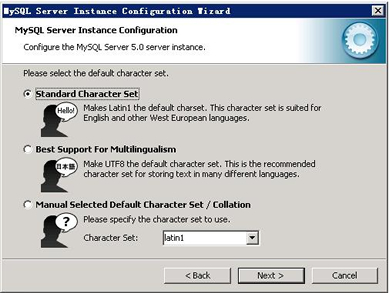
西文编码,第二个是多字节的通用utf8编码,都不是我们通用的编码,这里选择第三个,然后在Character Set那里选择或填入“gbk”,当然也可以用“gb2312”,
区别就是gbk的字库容量大,包括了gb2312的所有汉字,并且加上了繁体字、和其它乱七八糟的字——使用mysql的时候,在执行数据操作命令之前运行一次“SET NAMES GBK;”
(运行一次就行了,GBK可以替换为其它值,视这里的设置而定),就可以正常的使用汉字(或其它文字)了,否则不能正常显示汉字。按 “Next”继续。
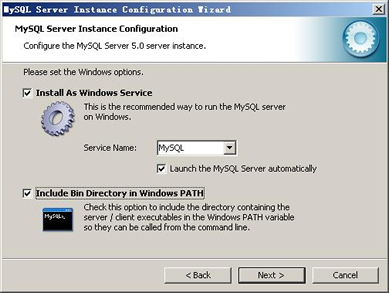
选择是否将mysql安装为windows服务,还可以指定Service Name(服务标识名称),是否将mysql的bin目录加入到Windows PATH(
加入后,就可以直接使用bin下的文件,而不用指出目录名,比如连接,“mysql.exe -uusername -ppassword;”就可以了,不用指出mysql.exe的完整地址,很方便),
我这里全部打上了勾,Service Name不变。按“Next”继续。选择是否将mysql安装为windows服务,还可以指定Service Name(服务标识名称),
是否将mysql的bin目录加入到Windows PATH(加入后,就可以直接使用bin下的文件,而不用指出目录名,比如连接,“mysql.exe -uusername -ppassword;”就可以了,
不用指出mysql.exe的完整地址,很方便),我这里全部打上了勾,Service Name不变。按“Next”继续。
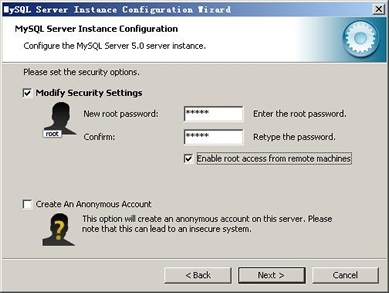
这一步询问是否要修改默认root用户(超级管理)的密码(默认为空),“New root password”如果要修改,就在此填入新密码(如果是重装,并且之前已经设置了密码,
在这里更改密码可能会出错,请留空,并将“Modify Security Settings”前面的勾去掉,安装配置完成后另行修改密码),“Confirm(再输一遍)”内再填一次,防止输错。
“Enable root access from remote machines(是否允许root用户在其它的机器上登陆,如果要安全,就不要勾上,如果要方便,就勾上它)”。
最后“Create An Anonymous Account(新建一个匿名用户,匿名用户可以连接数据库,不能操作数据,包括查询)”,一般就不用勾了,设置完毕,按“Next”继续。
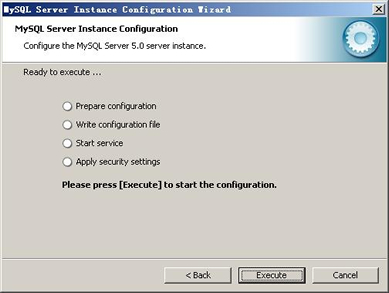
确认设置无误,如果有误,按“Back”返回检查。按“Execute”使设置生效。
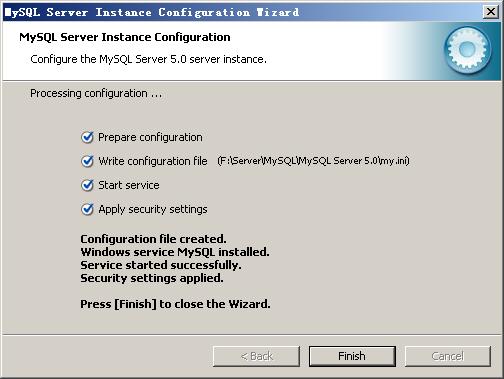
设置完毕,按“Finish”结束mysql的安装与配置——这里有一个比较常见的错误,就是不能“Start service”,一般出现在以前有安装mysql的服务器上,
解决的办法,先保证以前安装的mysql服务器彻底卸载掉了;不行的话,检查是否按上面一步所说,之前的密码是否有修改,照上面的操作;如果依然不行,
将mysql安装目录下的data文件夹备份,然后删除,在安装完成后,将安装生成的 data文件夹删除,备份的data文件夹移回来,再重启mysql服务就可以了,
这种情况下,可能需要将数据库检查一下,然后修复一次,防止数据出错。
详细出处参考:http://www.jb51.net/article/23876.htm
转载于:https://www.cnblogs.com/icodecpp/p/3192759.html
(一) MySQL学习笔记:MySQL安装图解相关推荐
- mysql学习笔记---mysql的安装--rpm安装
安装mysql rpm安装(以mysql 5.7.29为例) 1,在mysql官方网站下载rpm包,将文件传输到linux里 [root@localhost ~]# ls anaconda-ks.cf ...
- Mysql学习笔记——mysql服务在win上安装与启动
1.先去下载服务包 https://dev.mysql.com/downloads/mysql/ 2.下载完成后,解压在D盘 3.添加一个配置文件,先创建文本,填写内容后改名:my.ini 内容为: ...
- MySql 学习笔记-Mysql架构介绍与查询sql执行流程
最近花了99元大洋在极客时间 买了 MySQL 实战45讲.学习的同时留下点笔记.该内容仅仅是个人总结笔记,如有涉及版权还请告知. MySql 的简介 MySQL是一个关系型数据库管理系统,由瑞典My ...
- MySQL 学习笔记②
若文章内容或图片失效,请留言反馈.部分素材来自网络,若不小心影响到您的利益,请联系博主删除. 视频链接:https://www.bilibili.com/video/BV1Kr4y1i7ru 资料链接 ...
- 实用篇 | MySQL 学习笔记
实用篇 | MySQL 学习笔记 MySQL 是最流行的关系型数据库管理系统,在 WEB 应用方面 MySQL 是最好的 RDBMS (Relational Database Management S ...
- MySQL学习笔记01【数据库概念、MySQL安装与使用】
MySQL 文档-黑马程序员(腾讯微云):https://share.weiyun.com/RaCdIwas 1-MySQL基础.pdf.2-MySQL约束与设计.pdf.3-MySQL多表查询与事务 ...
- MySQL学习笔记07【事务、用户管理和权限管理】
MySQL 文档-黑马程序员(腾讯微云):https://share.weiyun.com/RaCdIwas 1-MySQL基础.pdf.2-MySQL约束与设计.pdf.3-MySQL多表查询与事务 ...
- MySQL学习笔记06【多表查询、子查询、多表查询练习】
MySQL 文档-黑马程序员(腾讯微云):https://share.weiyun.com/RaCdIwas 1-MySQL基础.pdf.2-MySQL约束与设计.pdf.3-MySQL多表查询与事务 ...
- MySQL学习笔记05【多表操作、三大范式、数据库的备份和还原】
MySQL 文档-黑马程序员(腾讯微云):https://share.weiyun.com/RaCdIwas 1-MySQL基础.pdf.2-MySQL约束与设计.pdf.3-MySQL多表查询与事务 ...
- MySQL学习笔记04【数据库的查询操作、今日内容、表的约束】
MySQL 文档-黑马程序员(腾讯微云):https://share.weiyun.com/RaCdIwas 1-MySQL基础.pdf.2-MySQL约束与设计.pdf.3-MySQL多表查询与事务 ...
最新文章
- CoordinatorLayout 和 AppBarLayout 实现折叠效果 底部带阴影的处理方法
- 只需两行代码,2080Ti 就能当 V100用,这个炼丹神器真牛!
- 批处理下的 cd 与 cd /d 命令
- qt的exe启动时隐藏图标_系统小技巧:Win10桌面图标问题多 常见3种这么解
- solidworks无法获得下列许可standard_无法获取下列许可solidworks standard解决方法SW实战营...
- Linux学习日记——源码编译Apache
- github网址无法访问怎么办?
- vba基本操作 -- 常用功能
- python(26)查看文件的大小
- JDK源码解析之 Java.lang.Enum
- mysql 视图锁_Oracle数据库的锁类型及相关视图
- 045 Android Studio 常用应用
- gifimageview 大小不受控制_大小不变,提示换药?别紧张!三个案例解读“肿瘤大小与疗效关系”...
- HTML5能取代Android和iOS应用程序吗?
- win10安装过程中一直卡在海内存知己天涯若比邻界面解决方法
- C++ VTK VMTK 提取血管中心线
- Code Sign error: Provisioning profile '6805769A-5085-4BE7-B9D1-2859CD2CBE9E' can't be found
- Live2D 学习 安装插件
- 阿里巴巴iconfont字体图标使用方法
- GIt登录不了,报错:Whoops, something went wrong on our end.
